Како да вратите фабричка подешавања Делл лаптопа
Шта треба знати
- Потражите „ресетовање“ из старт мении изаберите Ресетујте овај рачунар. Пратите упутства на екрану да бисте ресетовали рачунар.
- Можете изабрати да задржите личне датотеке или да их уклоните током ресетовања.
- Друга опција је да вратите рачунар на ранији датум користећи Систем Ресторе.
Овај чланак покрива како да ресетујете свој Виндовс 10 Делл лаптоп. Током овог процеса, можете изабрати да задржите или уклоните личне датотеке, а такође имате опцију да ресетујете и вратите рачунар на одређени датум ако сумњате да вам је узрок недавни проблем проблеме.
Белешка
Без обзира на то да ли чувате или уклањате личне датотеке, најбоље је да направите резервну копију важних датотека пре покушаја ресетовања. На овај начин, ако нешто крене наопако, нећете ништа изгубити.
Како ресетовати Делл лаптоп
Мицрософт укључује згодан алат за ресетовање у оперативном систему Виндовс 10, тако да ће ресетовање вашег лаптопа трајати само неколико кликова.
Од старт мени, потражите „ресетовање“ и изаберите Ресетујте овај рачунар.
-
Под Ресетујте овај рачунар заглављу на врху прозора, кликните Почети.
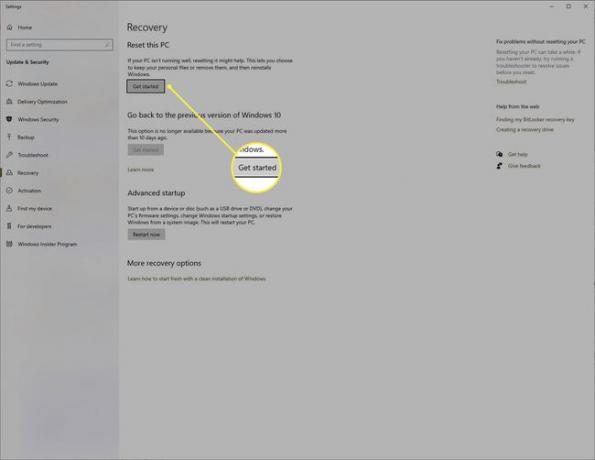
-
Изаберите било које Задржи моје фајлове или Уклоните све, и пратите упутства на екрану да бисте ресетовали Делл лаптоп.
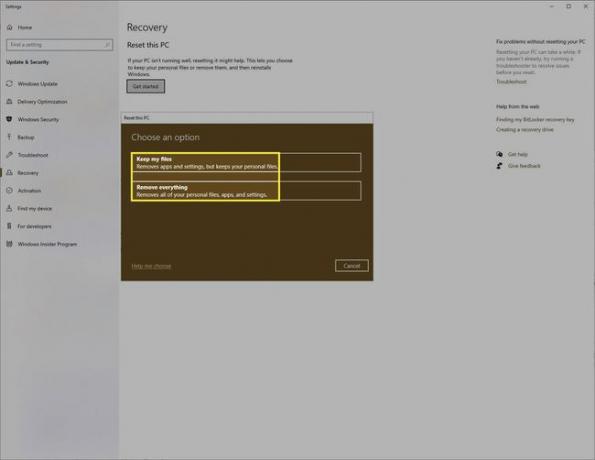
Белешка
Ресетовање рачунара је неизводљиво: не можете да га поништите, па осим прављења резервних копија датотека, уверите се да запамтите било које критична подешавања која сте променили или подешавања која сте направили на рачунару које ћете можда морати поново да урадите након ресетовање.
Како да ресетујете свој лаптоп помоћу опоравка система
Ако не желите да извршите хард ресет, можете да урадите меко ресетовање, као што је Систем Ресторе. Ако имате доступну тачку за враћање, можете вратити време на рачунару на одређени датум, поништавајући све промене направљене на рачунару након тог датума.
Од старт мени, потражите „опоравак система“ и изаберите Направите тачку враћања.
-
Кликните Систем Ресторе на врху малог, новоотвореног прозора.
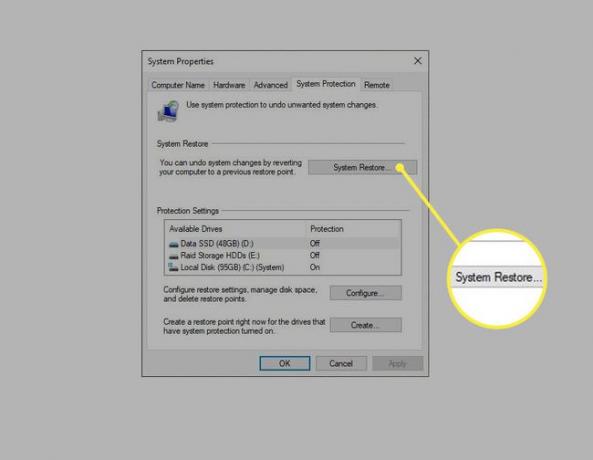
Пратите упутства на екрану и вратите свој рачунар на тачку враћања ако је имате на располагању. Виндовс ће, подразумевано, креирати аутоматске тачке враћања, тако да је вероватно да ћете имати бар једну.
-
Након што изаберете тачку враћања, кликните Скенирајте захваћене програме на дну прозора да бисте добили осећај шта ће се променити на вашем рачунару.

Белешка
Опоравак система ће променити системске датотеке, ажурирања за Виндовс и програме, а не ваше личне датотеке. Дакле, ако сте, на пример, отпремили неке фотографије на рачунар након тачке враћања, ваше фотографије неће нестати.
